Schnelleinführung
Dieser Abschnitt gibt Ihnen einen ersten Überblick über die Schritte, die zunächst notwendig sind, um mit jadice server zu arbeiten.
Konfiguration
Die Distribution von jadice server ist so vorkonfiguriert, dass zunächst keine Anpassungen notwendig sind. Auf einem System auf dem Sun/Oracle Java VM in Version 11 11.0.8 oder neuer (Deprecated, aber unterstützt für 5.8: Sun/Oracle Java VM in Version 1.8.0 Update 3 (Java 8) oder neuer) installiert ist, kann jadice server direkt gestartet werden.
(Um LibreOffice zu aktivieren, sind Anpassungen am Klassenpfad notwendig, siehe hierzu Abschnitt Konfiguration LibreOffice)
Lizenzdatei
Die Lizenzdatei JadiceServerLicense.properties wird Ihnen separat
bereit gestellt. Sie muss in den Ordner server-config kopiert werden.
jadice server starten
Um jadice server zu starten führen Sie bitte folgendes Kommando aus:
(Unter Linux und Unix müssen zuvor alle Script Dateien durch den Befehl chmod +x bin/*.sh ausführbar gemacht werden.)
.\bin\jadice-server.bat(unter Microsoft Windows)./bin/jadice-server.sh console(unter Linux, Unix und ähnlich)
Zeigt die Konsole, die sich daraufhin startet, server up and running,
ist jadice server einsatzbereit.
In der Standardkonfiguration wird ein eingebetter Messagebroker aus dem
Project Apache ActiveMQ gestartet. Dieser öffnet den TCP-Port 61616.
Clientseitige Anfragen können in die JMS-Queue JS.REQUEST abgegeben
werden.
Mit der Tastenkombination [ STRG + C ] kann jadice server jederzeit gestoppt werden.
jadice server 5 über jadice viewer ansteuern
Die Distribution enthält eine vorkonfigurierte Installation des jadice viewers mit vier beispielhaften Implementierungen, die zeigen, wie es möglich ist, jadice viewer und jadice server miteinanander zu verbinden.
Im Ordner example finden Sie diesen jadice viewer. Starten Sie jadice
server wie im vorherigen Abschnitt
beschrieben und starten Sie den jadice viewer indem Sie die Startdatei
viewer-demo-commands-start.bat ausführen. Um das Beispiel einfach zu
halten, wird vorausgesetzt, dass jadice server und der jadice viewer auf
dem selben Rechner laufen.
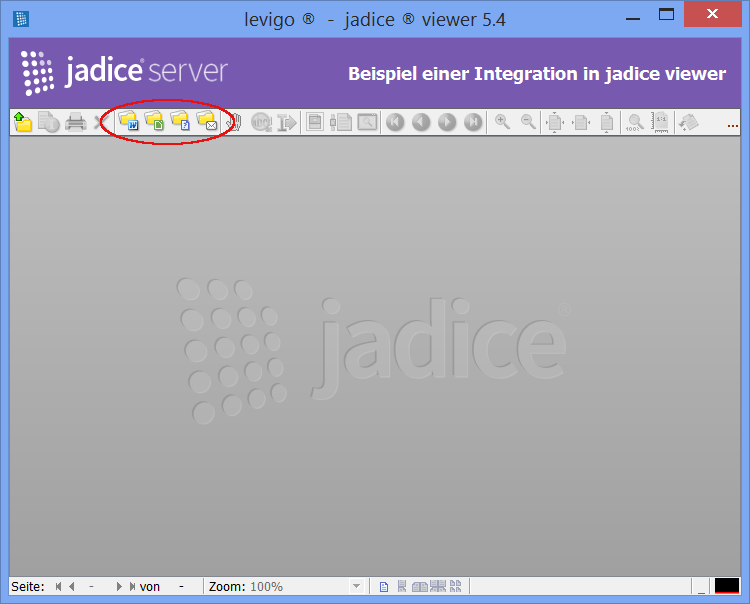 Abbildung 2.1. jadice viewer mit Erweiterung zur Ansteuerung von jadice server
Abbildung 2.1. jadice viewer mit Erweiterung zur Ansteuerung von jadice server
Neben der normale Öffnen-Schaltfläche finden Sie vier weitere Schaltflächen. Mit diesen können Sie
Dateien serverseitig in MS Word oder LibreOffice öffnen und nach PDF konvertieren.
unbekannte Dateien vom Server identifizieren lassen und in ein anzeigbares Format konvertieren lassen.
E-Mails (
EML-Dateien) von jadice server konvertieren lassen.
Die Ergebnisse werden direkt nach der serverseitigen Konvertierung im jadice viewer angezeigt.
Die Quelldateien, die diesem Beispiel zugrunde liegen, finden Sie in der
Datei viewer-demo-commands-(...).jar und können als Ausgangspunkt für
eigene Implementierungen dienen.
